windows7蓝牙设置在哪里 window7电脑蓝牙在哪里打开[多图]
教程之家
Win7
windows7蓝牙设置在哪里?我们在使用win7系统时,可能会使用到蓝牙这个功能。但这个功能在哪呢?对于不太熟悉电脑的用户,可能不太知道。所以今天小编为大家分享的就是win7系统打开蓝牙设置的步骤。
打开步骤如下:
1、在电脑桌面点击左下角的开始界面,在开始菜单栏中找到“控制面板”并点击。
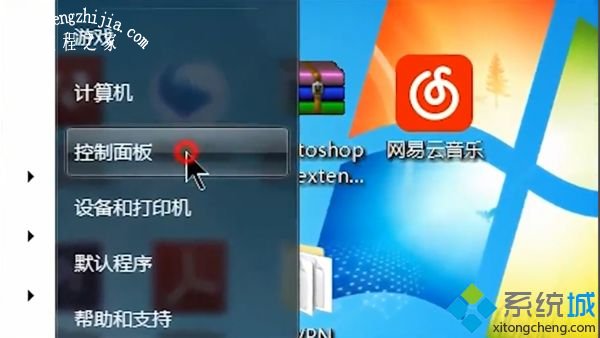
2、在“控制面板”中找到“网络和Internet”选项,点击进入。

3、在网络和Internet的左侧页面中找到”更改适配器设置“选项,并点击进入。
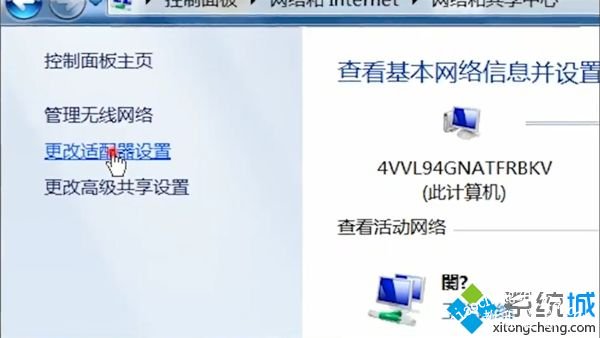
4、之后就可以看到蓝牙功能,右键点击启用,即可开启蓝牙功能。
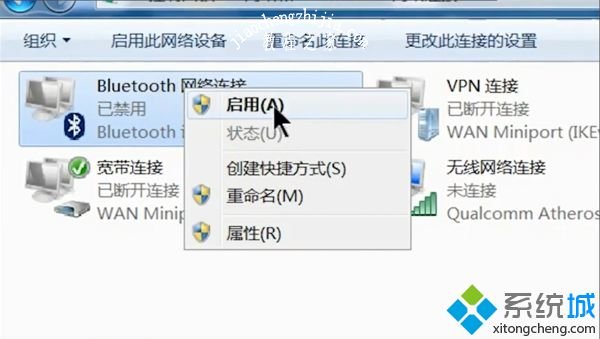
上面给大家分享的就是关于window7电脑蓝牙在哪里打开的步骤介绍啦。希望有帮助到你哦。
![笔记本安装win7系统步骤[多图]](https://img.jiaochengzhijia.com/uploadfile/2023/0330/20230330024507811.png@crop@160x90.png)
![如何给电脑重装系统win7[多图]](https://img.jiaochengzhijia.com/uploadfile/2023/0329/20230329223506146.png@crop@160x90.png)

![u盘安装win7系统教程图解[多图]](https://img.jiaochengzhijia.com/uploadfile/2023/0322/20230322061558376.png@crop@160x90.png)
![win7在线重装系统教程[多图]](https://img.jiaochengzhijia.com/uploadfile/2023/0322/20230322010628891.png@crop@160x90.png)
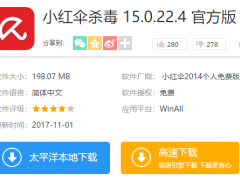
![教你win7变win11系统教程[多图]](https://img.jiaochengzhijia.com/uploadfile/2021/1221/20211221171724743.png@crop@240x180.png)
![windows资源管理器已停止工作如何处理[多图]](https://img.jiaochengzhijia.com/uploadfile/2022/0905/20220905175622374.png@crop@240x180.png)
![win7如何破解主题 教你win7主题破解的方法[多图]](https://img.jiaochengzhijia.com/uploads/allimg/200504/1643141K9-0-lp.png@crop@240x180.png)